從整體外觀來看,Dino?給人的第一感覺是品質(zhì)出眾。無論是面板選材、切割,還是最終的工藝打磨以及配色,都體現(xiàn)出了很高的水準(zhǔn);電池采用了內(nèi)置設(shè)計(jì),底部相應(yīng)位置開有散熱窗,此外我們還看到在底部的一側(cè)配置有低音炮,對(duì)于游戲音效表現(xiàn)而言,有著不小的助益。現(xiàn)在小編就以這款筆記本為例,教大家怎么一鍵重裝win7系統(tǒng)。
溫馨小提示:打開韓博士裝機(jī)大師之前要將所有的殺毒軟件關(guān)閉,以免重裝失敗。另外如果系統(tǒng)盤中有重要文件的話也要提前進(jìn)行備份,以免數(shù)據(jù)丟失。
一鍵重裝win7具體步驟
第一步:提前關(guān)閉所有的殺毒軟件后,在韓博士界面中選擇“一鍵裝機(jī)”下的“開始重裝”進(jìn)入。
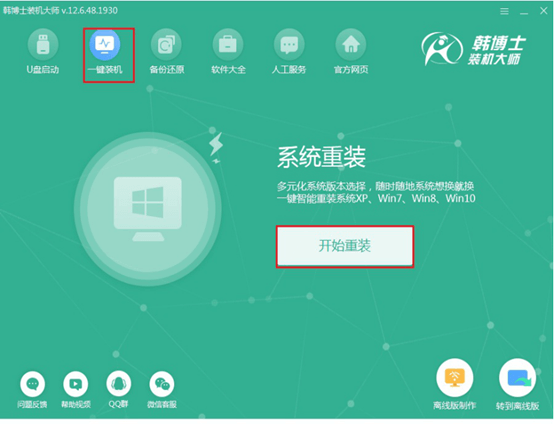
第二步:等韓博士檢測(cè)完配置文件后點(diǎn)擊“下一步”,根據(jù)自身需要在界面中選擇win7系統(tǒng)文件后點(diǎn)擊“下一步”。
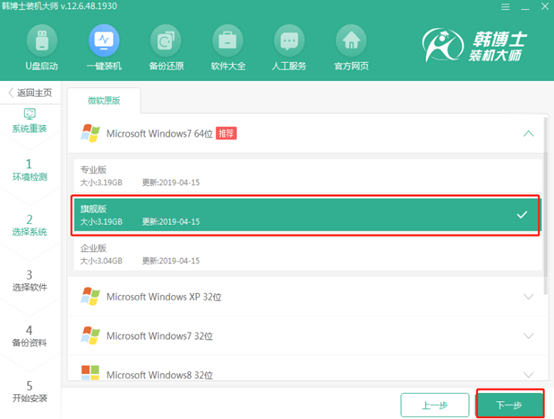
第三步:開始勾選軟件以及重要文件進(jìn)行備份后點(diǎn)擊“開始安裝”(如果覺得不需要備份此步驟可以省略)。
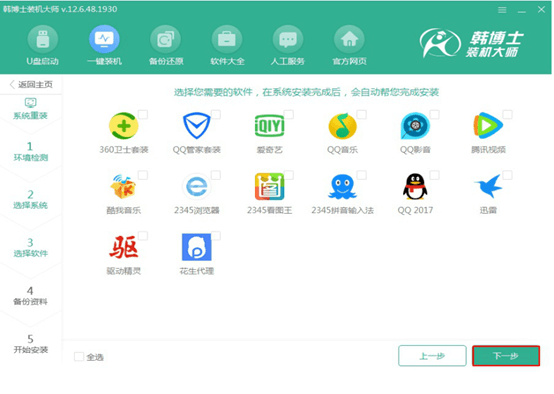
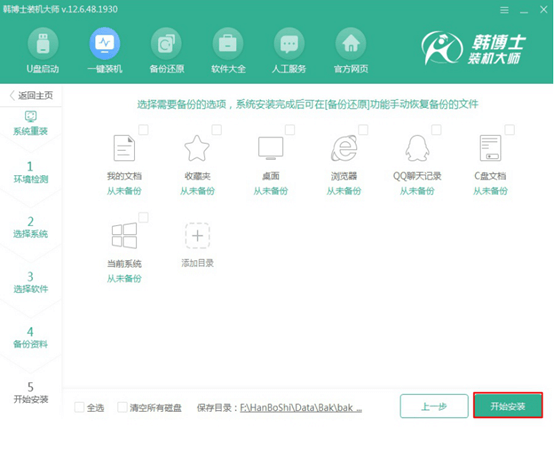 ?
?
第四步:韓博士進(jìn)入下載狀態(tài),全程無需手動(dòng)進(jìn)行操作。
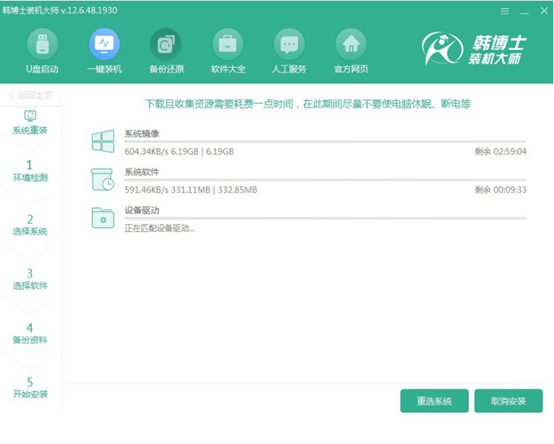
系統(tǒng)文件下載成功后開始重啟電腦。
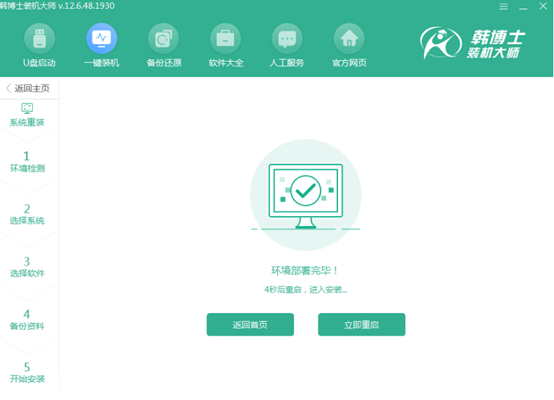
第五步:重啟后在管理器界面中選擇“HanBoShi PE”模式回車進(jìn)入。
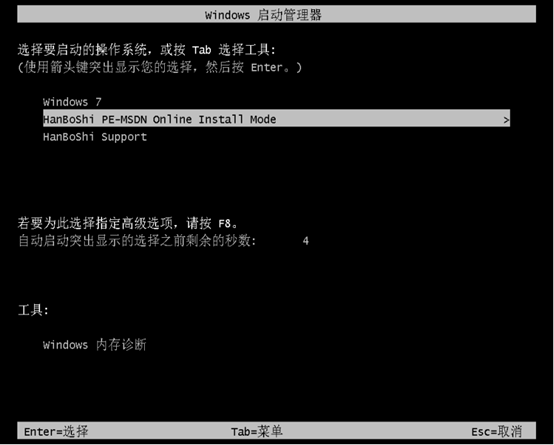
韓博士進(jìn)入自動(dòng)安裝win7系統(tǒng)狀態(tài),耐心等待安裝完成。
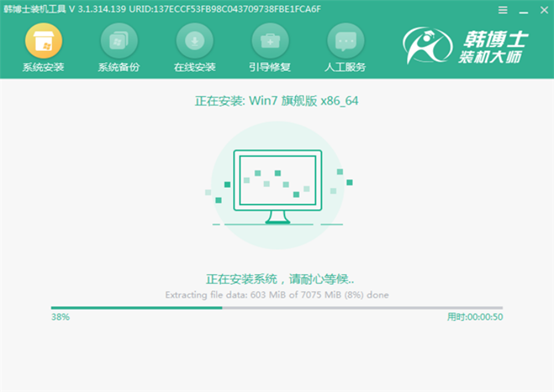
第六步:win7系統(tǒng)成功安裝后再次重啟電腦,最后進(jìn)入重裝完成的win7桌面。
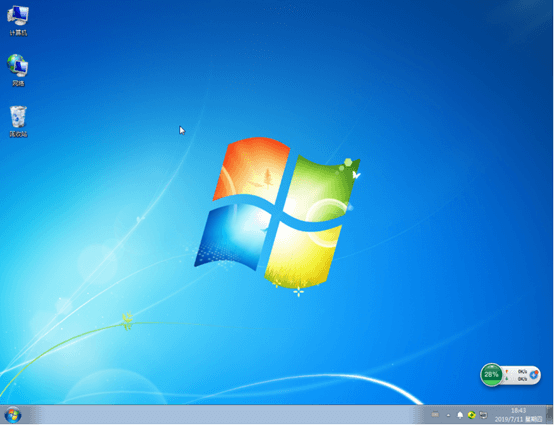
以上就是本次小編為大家?guī)淼睦咨馜ino重裝win7系統(tǒng)的詳細(xì)教程,希望此篇教程能夠給大家提供幫助。

